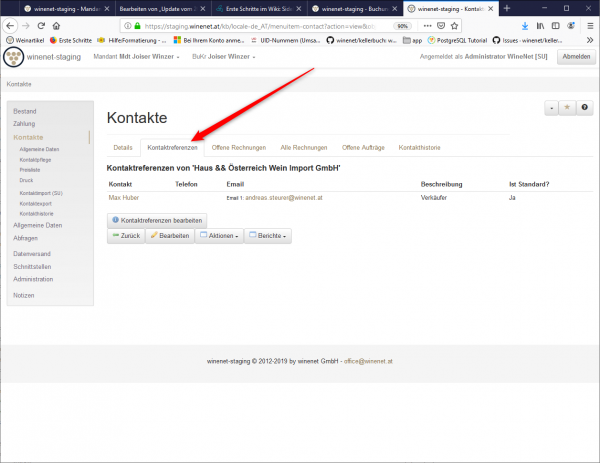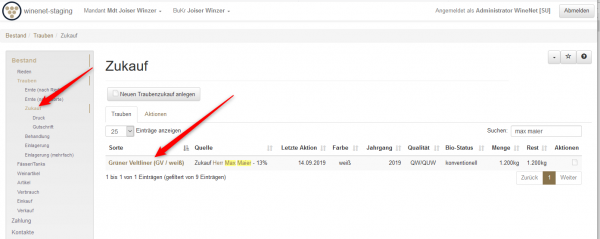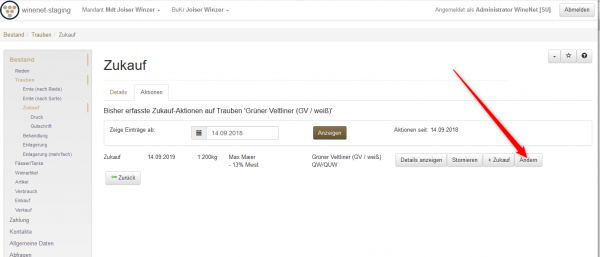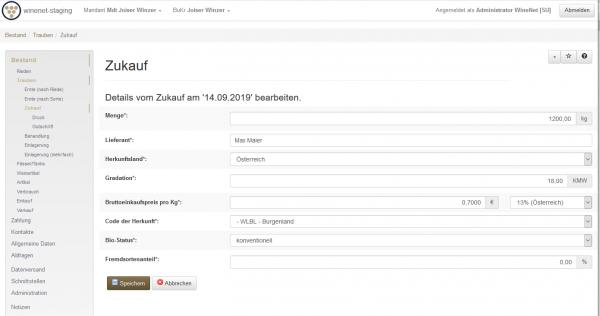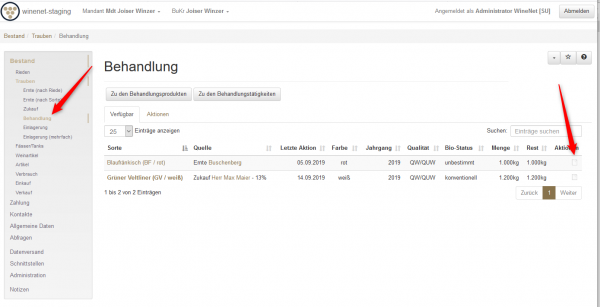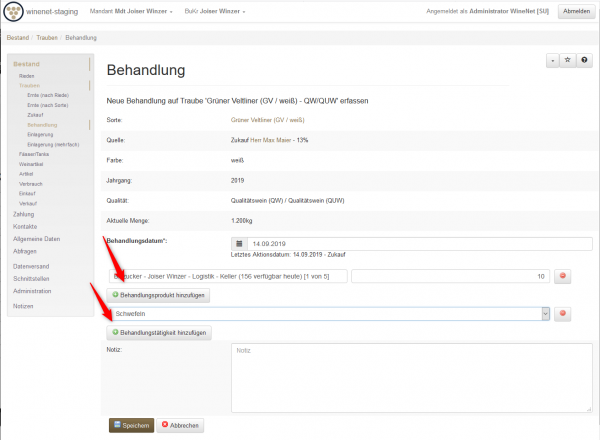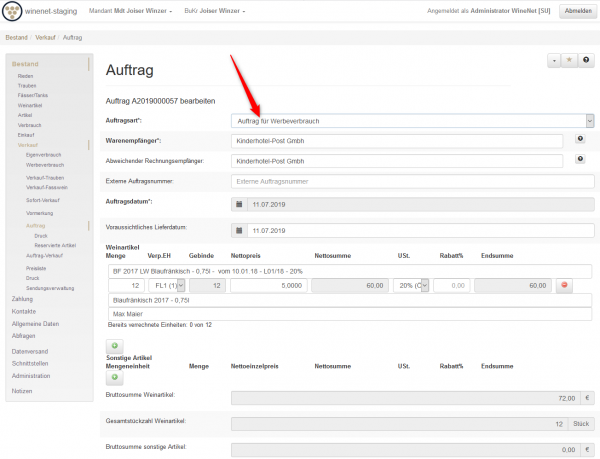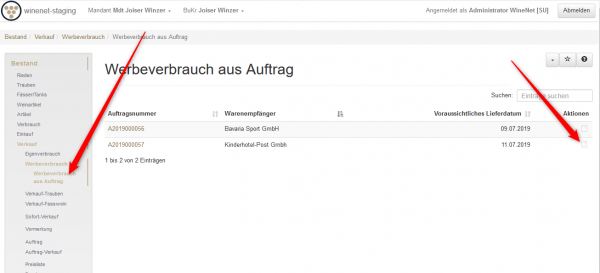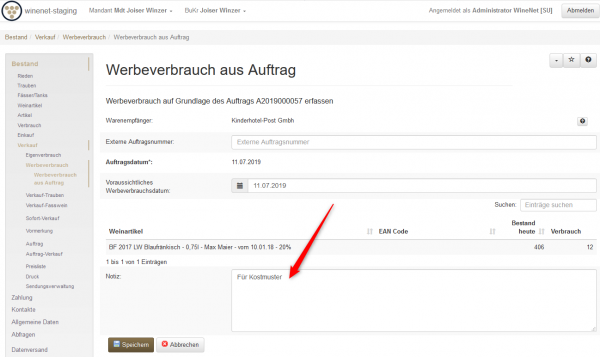Update vom 2019-09-14: Unterschied zwischen den Versionen
(→Vormerkung erfassen) |
(→Bearbeitung von Traubenzukäufen) |
||
| Zeile 13: | Zeile 13: | ||
== Bearbeitung von Traubenzukäufen == | == Bearbeitung von Traubenzukäufen == | ||
| − | Um nachträgliche Traubenzukäufe bearbeiten zu können wurde nun | + | Um nachträgliche Traubenzukäufe bearbeiten zu können wurde nun eine Seite erstellt, mit deren Hilfe die erfassten Werte geändert werden können. |
| − | |||
| − | |||
| − | |||
| − | |||
| + | Die Änderung erfolgt auf Basis der Aktionen für Traubenzukäufe. Um die Eingaben ändern zu können muss die Seite mit den Aktionen angezeigt werden. Die Anzeige erfolgt entweder über die Zukaufsseite (Menupunkt Bestand/Trauben/Zukauf) oder über die Traubenseite (Menupunkt Bestand/Trauben). | ||
Durch Klick auf den Traubennamen gelangt man zu den Zukaufsaktionen: | Durch Klick auf den Traubennamen gelangt man zu den Zukaufsaktionen: | ||
| Zeile 26: | Zeile 23: | ||
[[Datei:Trauben Aktionen aendern2.png|thumb|600px|ohne]] | [[Datei:Trauben Aktionen aendern2.png|thumb|600px|ohne]] | ||
| − | Durch Klick auf diesen Button erscheint die | + | Durch Klick auf diesen Button erscheint die Bearbeitungsseite: |
[[Datei:Trauben Aktionen aendern3.png|thumb|600px|ohne]] | [[Datei:Trauben Aktionen aendern3.png|thumb|600px|ohne]] | ||
| Zeile 37: | Zeile 34: | ||
|- | |- | ||
| | | | ||
| − | ;Änderung von Menge | + | ;Änderung von Menge nicht immer zulässig |
| − | :Die Veränderung der Traubenmenge ist nur möglich, solange noch keine Einlagerung oder | + | :Die Veränderung der Traubenmenge ist nur möglich, solange noch keine Einlagerung oder kein Traubenverkauf vorgenommen wurde. |
|} | |} | ||
Version vom 15. September 2019, 14:31 Uhr
Inhaltsverzeichnis
Kontaktreferenzen Kontakten zuweisen
Beim Klick auf Kontakte erscheint nun ein zusätzlicher Reiter mit der Bezeichnung "Kontaktreferenzen".
Hier können nun zu jedem Kontakt Referenzen anderer Kontakten zugewiesen werden.
Durch Klick auf den Button "Kontaktreferenzen bearbeiten" können hier beliebig viel Kontakte zugeordnet werden.
Damit können beispielsweise Ansprechpersonen zu Firmen leicht verwaltet werden.
Bearbeitung von Traubenzukäufen
Um nachträgliche Traubenzukäufe bearbeiten zu können wurde nun eine Seite erstellt, mit deren Hilfe die erfassten Werte geändert werden können.
Die Änderung erfolgt auf Basis der Aktionen für Traubenzukäufe. Um die Eingaben ändern zu können muss die Seite mit den Aktionen angezeigt werden. Die Anzeige erfolgt entweder über die Zukaufsseite (Menupunkt Bestand/Trauben/Zukauf) oder über die Traubenseite (Menupunkt Bestand/Trauben).
Durch Klick auf den Traubennamen gelangt man zu den Zukaufsaktionen:
Neben den Traubenzukaufsaktionen befindet sich nun ein Button mit der Bezeichnung Ändern:
Durch Klick auf diesen Button erscheint die Bearbeitungsseite:
Hier Können nun alle aktiv angezeigten Einträge verändert werden. Die Veränderung wird in der Notiz der Aktion automatisch übernommen.
| Hinweis |
|---|
|
Erfassung Behandlungen zu Traubenbeständen
Analog zu den Behandlungen bei Fassweinen können nun auf Behandlungen zu Traubenbeständen vorgenommen werden.
Dazu gibt es nun den Menupunkt Bestand/Trauben/Behandlung.
Die Behandlungen können dann wie folgt erfasst werden:
Werbeverbrauch aus Auftrag
Diese Funktion ermöglicht es, aus einem Auftrag einen Werbeverbrauch zu erfassen.
Wichtig ist diese Funktion vor allem dann, wenn Kostmuster an Kunden verschickt werden, und dazu Lieferdokumente benötigt werden (z.B. Lieferschein, Proformarechnung).
Um diese Funktion nutzen zu können müssen: - beim Auftrag die Auftragsart "Auftrag für Werbeverbrauch" gesetzt sein - und der Auftrag mittels des Menupunkts Bestand/Verkauf/Werbeverbrauch aus Auftag in einen Werbeverbrauch umgewandelt werden.
Step1: Auftrag mit Auftragsart Werbeverbrauch aus Auftrag" erfassen:
Step2: Werbeverbrauch erfassen
Logistik Anbindung
Hierfür verwenden wir nun einen weiteren Partner mit dem Namen SendCloud.de. Mittels dieses Partners können nun Vesandetiketten generiert und ausgedruckt werden. Der Kunde erhält einen Tracking-Code um die Paketsendung verfolgen zu können.
Was wird benötigt: - ein Account bei SendCloud.de - danach wird vom winenet-Team kostenfrei die Anbindung an SendCloud vorgenommen.
Danach erscheint ein Menupunkt Sendungsverwaltung mit dem zu erfassten Aufträgen die Versandetiketten erzeugt werden können.
Hinweis: Die Erstellung der Versandetiketten erfolgt kostenpflichtig. Damit erfolgt die Abrechnung durch SendCloud automatisch. Bei Fehlerfassungen können Sendungen wieder innerhalb einer Frist von 24 Stunden wieder storniert werden. Versandkosten bzw. Manipulationskosten werden nach erfolgreichem Storno einer Sendung keine verrechnet.
Verbrauch erfassen
Nun können nachträglich Verbräuche von beispielswiese Behandlungsprodukten, Flaschen, Etiketten usw. erfasst werden. Dazu erscheint neben den Aktionen ein zusätzlicher Button "Verbrauch erfassen".
Vormerkung erfassen
Ab sofort können beispielsweise Angebote durch Vormerkungen erfasst werden.
Der Vorteil: Es sind keine Bestände von Weinartikel oder sonstige Leistungen mehr erforderlich. Es kann auch die Anlage eines Kontaktes entfallen.
Um die Vormerkung nutzen zu können, müssen im Menupunkt Allgemeine Daten/Buchungskreise/Buchungskreis-Einstellungen das Kennzeichen für "Vormerkung" gesetzt sein.